学习 Arduino #2 初识 Intel Galileo 开发板
Posted on 2014-05-29 23:27 in Embedded
Preface
Arduino 有很多开发板,分别针对不同的应用环境含有不同的模块。学习一款 Intel 推出的开发板 —— Intel Galileo Development Board 。
Intel Gailileo Development Board 是 Intel 进入 Arduino 领域的试水产品,它含有一颗 Quark Soc X1000 CPU,这是一款 32 位、x86 构架、低功耗的 SoC 芯片,它的主频可以达到 400 MHz,内部有 512 KB 的 SRAM,同时 Galileo 有丰富的接口 (USB, JTag, RS232, Ethernet, mPCIE...),支持很多外围设备。
Galileo 试图达到的目标是融合 Arduino 对硬件操作的便利和 Linux 系统对硬件操作完整支持。所以,Galileo 也兼容 Arduino 接口,你可以很方便的把 Arduino 项目移植到 Galileo 上运行,使用常用的一些 Arduino 库 (Ethernet, Wi-Fi, SD, EEPROM...) 也可以获得内部 Linux 系统的完整功能 (Python, SSH, Telnet, OpenCV...)。
总结一下我学习这块板子的知识,不仅仅为 Arduino 开发做准备,也为后面的一个竞赛 ( 基于 Yocto 项目 ) 开发积累知识~
Official Arduino Boards
Arduino 官网上列出所有了官方开发板,其中也包含了官方认证过的开发板 (Intel Galileo),和一些推荐的第三方产品
还详细列出了这些开发板上的微控制器的区别
官方的开发板的核心都是 Atmel 的微控制器,基于市场战略的需求,看到数莓派、Arduino 发展的热火朝天,Intel 也坐不住了 ( 瞎猜的 =.=),推出了新的基于 Intel 架构 (x86)、可以和 Arduino 兼容的开发板。Galileo 是这个家族中的第一款,目前 Intel 又推出了一款新的开发板,取名叫 Edison。(Intel 这是要把所有科学家的名字都取个遍么 )
Intel Galileo Board
Arduinco.cc
在 Arduino 官网上有一篇简单介绍 Galileo 的网页
Intel Official Introduction
Arduino 官网上的介绍只是非常简单的介绍,Intel 自己的官网上有关于 Galileo 全部的详细资料
关于 Galileo 的全部文档,包括 Datasheet、Schematic、Quick Start、User Guide 等:
Intel Galileo Development Board Documents
Other Introductions
首先 送上一篇非常好的介绍文章(来自 Ifanr.com),介绍了在 Maker 眼中,这个板子到底可以 hack 到什么程度~
x86 版的 Arduino 来了,Intel Galileo 开发板的体验、分析和应用【超长文多图】
再 附上一篇完爆我的总结的教程~
这篇教程基本就是按照 Intel 官方的 Getting Started 流程写的,总结一下我遇到的问题 (Windows 7 & Linux Ubuntu)。
Arduino 官方的 IDE 中 Board 选项中没有 Galileo,所以我们应该从 Intel 下载定制过的 IDE。
-
Windows IDE 闪退
这个 IDE 在部分 Windows 下有闪退的现象。
原因 是 Intel 的 IDE 版本采用的是未发布的 1.5.3, 它会检测系统的语言设置,当系统不是 En/US 时,就会退出。
解决方法 更改系统语言设置 或者 使用一款名为 Locale Emulator 的软件。
-
IDE 解压路径
Windows 下的解压路径 必须是顶层目录,比如
D:\arduino-1.5.3,否则在Verify时会提示找不到特定的文件 / 目录。Linux 下无此问题。 -
Linux 连接板子和 PC
在 Windows 下第一次连接系统自动安装驱动肯定会失败的,需要我们手动指定驱动文件的路径。
在 Linux 终端下,必须以
sudo权限运行 IDE,否则即使板子已经连接了 PC,在 IDE 下的Tools\Serial Port是 disable 的,不能选择端口1$ sudo ./arduino & -
Linux 下 disable modem manager
前面的教程中提到,在大多数 Linux 发行版下,都需要 disable modem manager 才能
Upload成功,不过我在 Ubuntu 下没有遇到这个问题 ...
然后 扯几句
-
硬件配置
从 Board Guide 中找到的截图如下
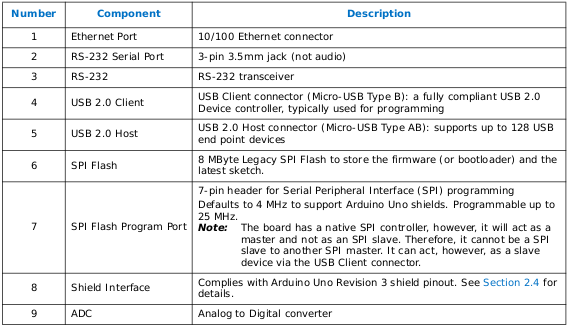
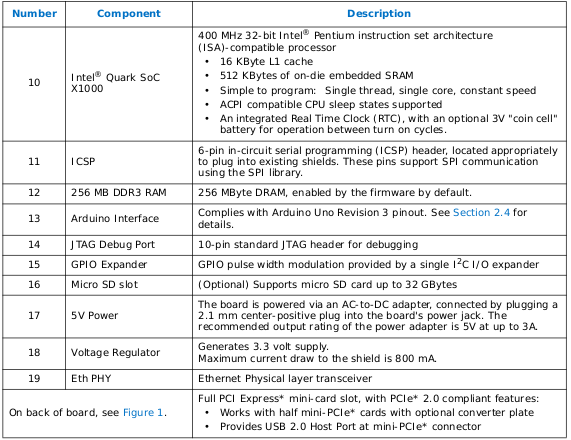
从它的配置中可以看到,Galileo 并不是一款简单的 Arduino 开发板,它的硬件系统其实是按照 PC 来设计的,如果我们只是简单的把它当作 Arduino 开发板来应用,有点大材小用了,这样子完全没有体现出 Galileo 的优势,只是一个速度更快的 Arduino 罢了。
事实上,如果功能上没有比传统的 Arduino 更强大的功能,估计 Intel 也不会推出这个产品了~Galileo 的真正强大的地方在于:
背后基于 UEFI/Linux 的软件平台以及 Galileo 自身的硬件配置。为此,Intel 提供了丰富的开发文档、软件代码支持,方便开发人员真正的发挥出 Galileo 的所有潜力。
-
软件构架
Galileo 不仅仅是硬件上按照 PC 设计的,事实上,它的软件构架也和 PC 一样。和普通的单片机不同,它并不是简单的运行用户开发的程序那么简单。它实际上运行着一个操作系统 —— 包含 UEFI(BIOS 的替代者 )、Grub、嵌入式 Linux 系统,用户编写的
Sketch只是一个在 Linux 上面运行的应用而已。Galileo 启动时可以从 ISP Flash 中启动一个微型的 Linux 系统,也可以从 MicroSD 卡中启动一个完整版的 Linux 系统。我们
Upload时,Arduino IDE 将程序编译链接成一个标准的 Linux ELF 文件,并且下载到 Arduino 板子上运行,如图所示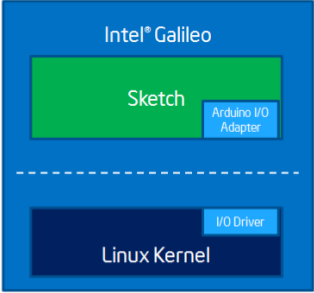
-
开发嵌入式 Linux 设备
或许这才是 Galileo 的 " 正经 " 用途吧 ... 基于 Yocto Project,我们可以开发属于自己的 Linux 系统。